金舟PDF编辑器怎么将图片转为PDF_怎么将PDF转为图片
发布时间:2023-05-25 13:33来源:驼王网
PDF格式在传输过程中能够有效保护文件内容不被破坏,因此大家会将其他类型的文件格式转换为PDF格式在进行发送。那金舟PDF编辑器就是一款非常方便且功能强大的编辑软件,接下来小编就教大家怎么使用金舟PDF编辑器将图片转为PDF吧。
金舟PDF编辑器怎么将图片转为PDF
1、首先打开金舟PDF编辑器,点击【图片转PDF】。
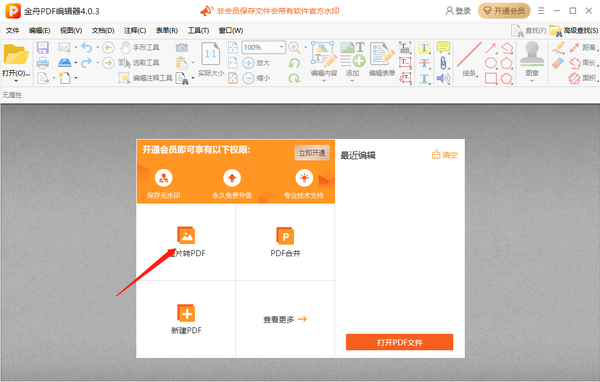
2、接着在图片转PDF页面中,点击【添加文件】,将需要转为PDF的图片添加进去。
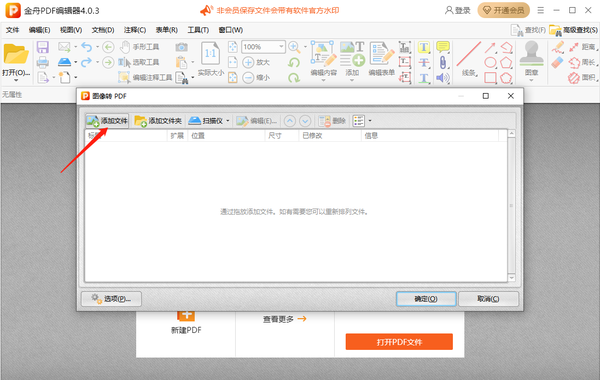
3、然后在界面上方可以看到刚刚添加的图片文件,点击上方工具栏中的【上移】、【下移】按钮就可以调整图片转换的顺序。
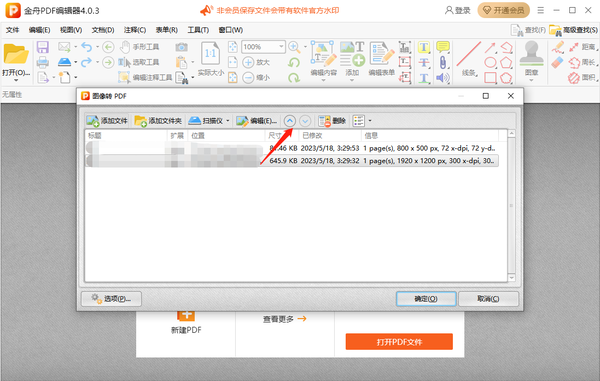
4、调整好顺序后,点击下方的【确定】开始转换。
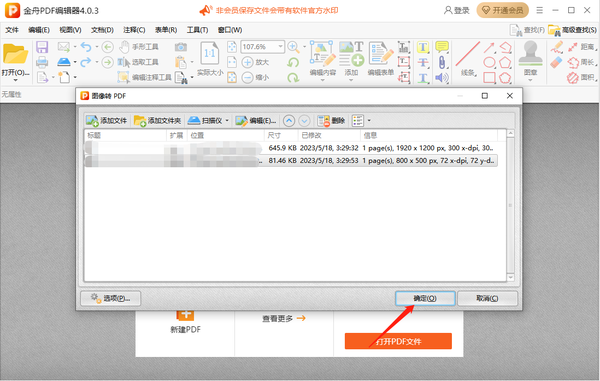
5、点击上方的工具栏,可以进行编辑,比如添加文字、进行缩放等等。
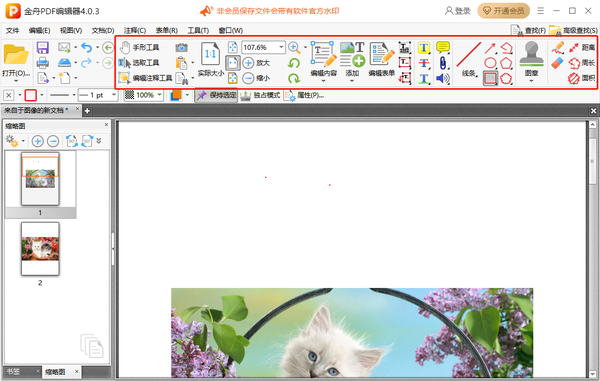
6、编辑好后,点击【文件】进行保存即可。
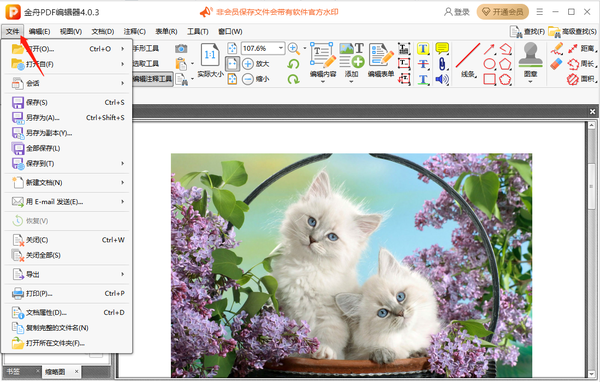
金舟PDF编辑器怎么将PDF转为图片
1、打开软件左上角的【文件】,接着在下拉菜单中选择【导出】,接着点击右侧出现的【导出为图像】。
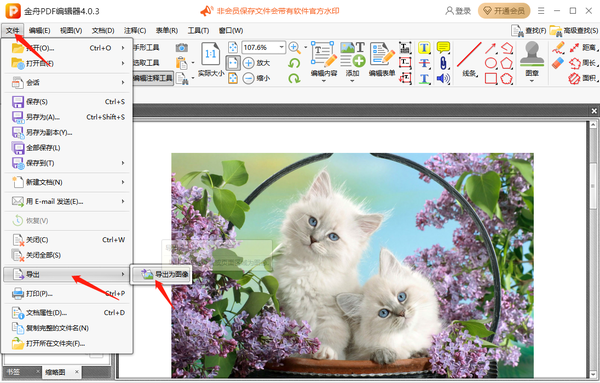
2、然后在设置详情中选择好需要导出的页面以及格式等,***点击右下角的【确定】就可以导出为图像格式了。
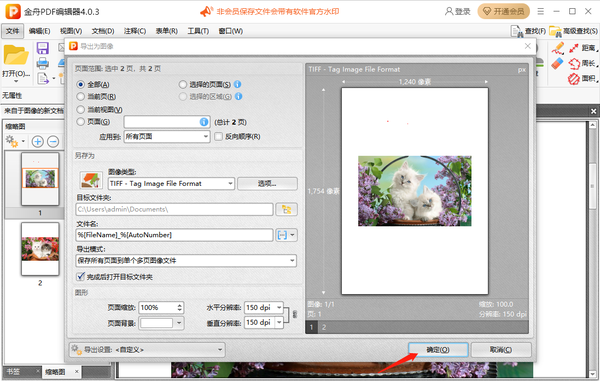
以上就是关于金舟PDF编辑器怎么将图片转为PDF以及将PDF转为图片的全部内容了,希望可以帮助到大家。
小编推荐
金舟PDF编辑器怎么样
英文论文修改用哪个软件好
金舟PDF编辑器不花钱可以直接使用吗



















